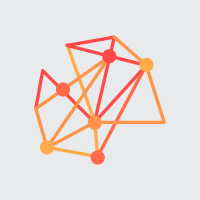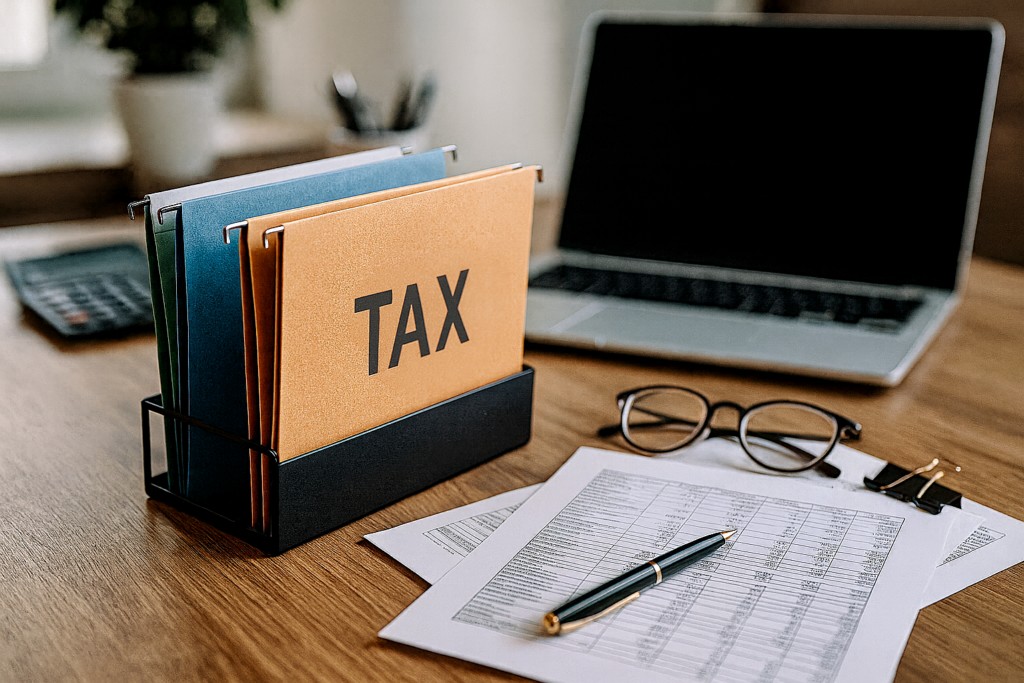1С Электронная отчетность позволяет передавать регламентированные отчеты в налоговые органы, СФР, Росстат и другие ведомства напрямую из облачной версии 1С. Не нужно выгружать файлы, использовать отдельные сервисы или проверять статусы вручную. Подписание, отправка и получение квитанций происходят в одном интерфейсе. Чтобы все этапы работали стабильно, важно понимать, как устроен сервис, какие действия выполняет провайдер, а какие остаются на стороне пользователя.
Как работает 1С-Отчетность в облаке
1С-Отчетность — встроенный модуль в конфигурации 1С:Предприятия, предназначенный для подготовки и передачи регламентированных отчетов в налоговые органы, СФР, Росстат и другие ведомства. В облачном формате он доступен через браузер или тонкий клиент. Все вычисления, загрузки и хранение выполняются на стороне сервера. Пользователь работает только в интерфейсе.
Формирование отчетов происходит на основе данных из информационной базы. Доступны декларации, бухгалтерские отчеты, сведения о застрахованных лицах, формы статистики. Обновления форм поставляются централизованно: они автоматически становятся доступными при загрузке нового релиза конфигурации. Провайдер отслеживает соответствие форм актуальному формату. Обновление форм не требует ручных действий со стороны пользователя.
Перед отправкой сервис выполняет проверку отчетов. Включён форматно-логический контроль, а также проверка обязательных параметров — ИНН, КПП, сумм, кодов и периодов. Обнаруженные ошибки и предупреждения выводятся с пояснениями. Некоторые ошибки блокируют отправку. Этот механизм снижает количество отклонений со стороны контролирующих органов.
Для подписания применяется квалифицированная электронная подпись. Она может быть локальной или облачной, в зависимости от настроек и возможностей провайдера. Поддерживаются ключи любых удостоверяющих центров. Интеграция работает с криптопровайдерами КриптоПро CSP, VipNet, Signal-COM. Сертификат выбирается вручную или по умолчанию — в зависимости от конфигурации и установленного ПО.
Основные этапы работы:
- Формирование отчетов — Данные автоматически заполняются из учетных регистров.
- Проверка отчетов — Встроенный контроль структуры, дат, сумм и кодов.
- Подписание отчетности — Применение действующей электронной подписи.
- Отправка отчетности — Передача в ФНС, СФР, Росстат через защищённый канал.
- Реестры отправленных — Отображение всех этапов прохождения и квитанций.
Каждый этап можно отследить в интерфейсе. При сбое доступны пересоздание и повторная передача.
Отправка отчетности выполняется через шлюз внутри 1С. Сформированный и подписанный документ передаётся в зашифрованном виде оператору связи. После отправки отображается статус обработки. В случае отказа приходит сообщение с деталями. Все этапы фиксируются в реестрах отправленных, которые доступны в интерфейсе.
Выгрузка отчетов доступна при необходимости локального хранения или передачи документов вне 1С. Архив создаётся автоматически. Можно задать путь для сохранения, а также включить или отключить шифрование.
Доступ облако и права доступа настраиваются администратором. Можно разграничить роли по пользователям: например, один подготавливает документы, другой отправляет. Это удобно при распределённой ответственности. Каждому сотруднику можно назначить собственную электронную подпись, если в организации используется несколько сертификатов.
Если возникает ошибка при отправке или подписании, в интерфейсе доступна расшифровка статуса. При необходимости можно обратиться в техническую поддержку облачного провайдера. Вопросы по отправке, подписи, квитанциям и связности с сервером оператора также обрабатываются в службе поддержки оператора ЭДО.
Подключение 1С‑Отчетности к облачной базе
Подключение начинается из программы 1С: в меню Главное → Организации выбирается нужная компания. В карточке организации нажимается кнопка «Подключение к 1С‑Отчетности», открывается мастер настройки. Он проверяет данные организации и подписанта — ИНН, КПП, ОГРН и личные сведения.
Порядок действий:
- Выбрать «Подключение сервиса» через карточку организации.
- Проверить реквизиты организации и лица, подписывающего отчетность.
- Выполнить криптопровайдер установка — выбрать КриптоПро CSP или VipNet CSP.
- Подключить электронную подпись — локально или в облаке.
- Отправить тестовую выгрузку отчетов и убедиться, что работает канал.
- Убедиться, что включена архивация отчетов для сохранения квитанций.
- Обратиться в техническую поддержку, если статус подключения не обновляется.
После подачи заявления мастер автоматически отслеживает статус. При одобрении оператором (например, Калуга Астрал) подключение завершается. При необходимости мастер генерирует сертификат или предлагает загрузить готовый контейнер. Одновременно осуществляется регистрация в системе оператора ЭДО и проверка действующего ключа.
Если возникают ошибки — например, при проверке контактных данных или ключа — в интерфейсе программы появляется код отказа. В этом случае потребуется откорректировать данные или повторить загрузку сертификата. Большинство проблем устраняется через подтверждение корректных данных и повторную активацию сертификата ключа.
Что может пойти не так при работе с 1С-Отчетностью
Сбой на любом этапе — причина задержки сдачи отчетности. В облаке устранение ошибок может занимать больше времени, если не понимать, где искать источник. Причины чаще всего связаны с обновлениями, криптопровайдерами, сертификатами и ошибками в отправке.
Типовые неисправности:
- Не работает кнопка «Выгрузить». Причина — отсутствие настроек для оператора или неполная установка криптопровайдера.
- Ошибки криптопровайдеров. Система не находит сертификат, блокирует подписание, отображает сбой при загрузке контейнера.
- Обновление форм не завершено. Версия конфигурации не совпадает с форматом, ФНС отклоняет отчет.
- Неотправленные отчеты зависают в состоянии «Подписано» или «В обработке», но не проходят дальше.
- Запись в реестры отправленных отчетов не появляется, квитанции не приходят.
При появлении первой ошибки не стоит переустанавливать всё сразу. Проверка версии платформы, даты окончания действия ЭП, установленного криптопровайдера и соответствия форм — стандартные шаги диагностики. Если сертификат просрочен или несовместим, подписание будет заблокировано.
Часть проблем устраняется пользователем самостоятельно. Остальные решаются через техническую поддержку оператора ЭДО или провайдера облачного сервиса. В переписке важно указать ИНН, конфигурацию, номер ошибки и приложить скриншот статуса.
Как избежать проблем с отправкой отчетов
Ошибки возникают не только из-за технических сбоев, но и из-за простых недочётов. Часто система не отправляет отчет из‑за просроченного сертификата, устаревшей формы или некорректных настроек доступа. Эти проблемы устраняются заранее — если внедрить базовые меры профилактики.
Порядок для стабильной работы:
- Проверять сертификат подписи и отслеживать срок его действия.
- Следить за обновлением форм и не откладывать переход на новые релизы.
- Периодически открывать реестры отправленных отчетов и сверять статусы.
- Настроить регулярную выгрузку отчетов для локального резервного хранения.
- Убедиться, что включён контроль отправки и получены все квитанции.
- Обновлять криптопровайдеры и проверять совместимость с ОС.
- Поддерживать связь с технической поддержкой, если отправка прерывается.
Даже при стабильной работе не стоит полностью полагаться на автоматизацию. Нужно контролировать отправленные документы, проверять доступность ЭП и сверять состояние сертификатов. Простой аудит занимает 5–10 минут, но может предотвратить сорванную отчетность.
Если сервис перестаёт отправлять документы или подписывать отчеты, не стоит сразу переустанавливать компоненты. Чаще всего причина в истекшем сроке ключа или сбое у оператора. Диагностика начинается с просмотра журнала событий и сверки параметров в интерфейсе 1С-Отчетности.
Вопросы и ответы
Нет. Модуль входит в состав типовых конфигураций и активируется по подписке.
Вы можете использовать уже действующий сертификат от любого аккредитованного УЦ.
Проверьте статус в журнале 1С-Отчетности.
Да. Каждая организация подключается отдельно, но управление централизованное.
Сначала проверьте настройки оператора и наличие ЭП. Часто помогает повторная инициализация.